Comment supprimer des autocollants dans iOS17 ou iPadOS17
La nouvelle fonctionnalité Live Stickers d'Apple dans iOS 17 permet aux utilisateurs de toucher et de maintenir n'importe quel objet, personne ou animal dans une image, puis de le convertir en autocollant à utiliser dans Messages ou d'autres applications prises en charge. Toutefois, si les autocollants ne vous plaisent pas, il est préférable de les supprimer pour éviter de prendre de l'espace de stockage. Si vous ne savez pas comment supprimer, ne vous inquiétez pas, je vais vous montrer les étapes pour supprimer les autocollants dans iOS 17.
Remarque : si vous supprimez des autocollants de votre iPhone, ils seront également supprimés des autres appareils Apple synchronisés.
Comment supprimer les autocollants de l'application Messages sur iPhone
Ouvrez l'application Messages sur iPhone. Cliquez sur le bouton plus (+) → Sélectionnez Autocollant parmi les options.Vos autocollants enregistrés seront affichés en bas. Appuyez longuement sur l'autocollant que vous souhaitez supprimer → Sélectionnez l'option de suppression.

Les autocollants disparaîtront des pages d'autocollants de Messages et d'autres applications, mais vous pourrez toujours créer des autocollants animés en direct sur votre iPhone.
Maintenant, si vous avez plusieurs autocollants à supprimer de l’iPhone, ce n’est pas difficile. Voici les étapes pour supprimer des autocollants en masse dans iOS 17 :
Comment supprimer plusieurs autocollants dans iOS 17
Ouvrez l'application Messages sur votre iPhone. Cliquez sur le bouton plus (+) et sélectionnez Autocollants parmi les options. Vos autocollants enregistrés apparaîtront en bas.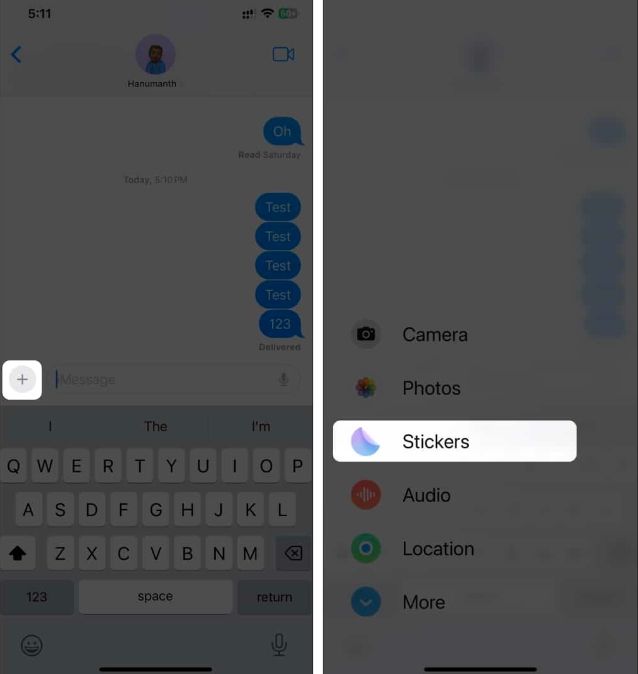 Appuyez longuement sur n'importe quel autocollant → sélectionnez l'option de réorganisation. Cliquez sur le signe moins (-) sur chaque autocollant que vous souhaitez supprimer. Après avoir retiré l'autocollant, appuyez sur une zone vide.
Appuyez longuement sur n'importe quel autocollant → sélectionnez l'option de réorganisation. Cliquez sur le signe moins (-) sur chaque autocollant que vous souhaitez supprimer. Après avoir retiré l'autocollant, appuyez sur une zone vide. 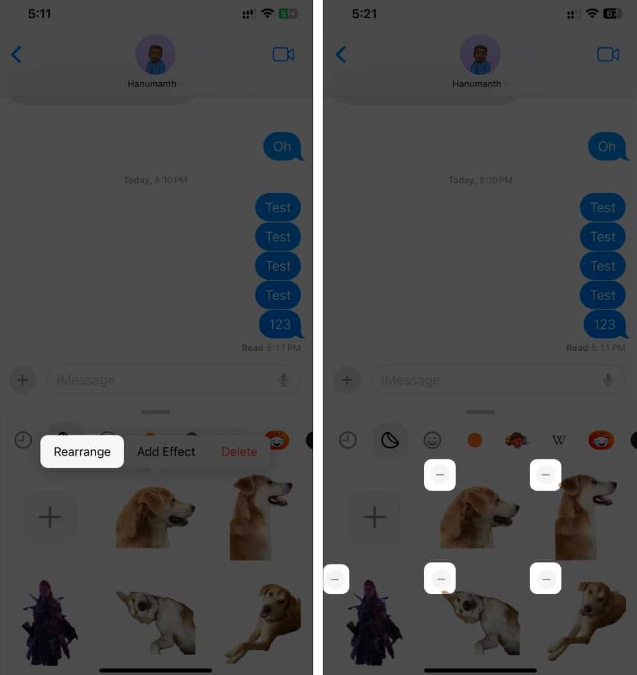
Comment supprimer des packs d'autocollants d'iOS 17
Bien que vous puissiez supprimer plusieurs autocollants, vous n'aimerez peut-être pas le pack d'autocollants existant et souhaitez le supprimer de la section des autocollants.
Ouvrez Messages sur iPhone → Appuyez sur le bouton plus (+) → Sélectionnez Autocollant. Faites défiler de droite à gauche jusqu'à atteindre la fin des autocollants (barre en haut du pack d'autocollants) → cliquez sur Modifier. Cliquez à nouveau sur Modifier dans le coin supérieur gauche. Cliquez sur l'icône moins (-) sur le pack d'autocollants que vous souhaitez supprimer → appuyez sur Supprimer. Si vous êtes invité à confirmer, appuyez à nouveau sur Supprimer, puis appuyez sur Terminé.Comment supprimer des autocollants d'autres applications sur iPhone ou iPad
Bien que vous puissiez supprimer des autocollants de l'application Messages, vous pouvez également les supprimer lorsque vous utilisez d'autres applications. Supprimez l'autocollant. Voici comment procéder :
Invoquez le clavier sur n'importe quelle application iOS qui vous permet d'utiliser le clavier. Appuyez sur l'icône emoji ou passez au clavier emoji. Sélectionnez l'icône d'autocollant (cercle réduit) pour accéder à vos autocollants. Appuyez longuement sur l'autocollant que vous souhaitez supprimer → sélectionnez Supprimer.Comment désactiver les autocollants sur votre clavier dans iOS 17
Même si les autocollants sont un excellent ajout à iOS 17, vous n'aimerez peut-être pas les utiliser. Par conséquent, les désactiver sur votre iPhone devrait être une bonne option pour vous.
Ouvrez l'application Paramètres sur votre iPhone. Accédez à Général → Clavier. Faites défiler vers le bas et désactivez le commutateur à côté de l’option d’autocollant.Lorsqu'il est désactivé, vous ne verrez pas d'autocollants sur votre clavier, que ce soit dans l'application Messages ou dans toute autre application compatible avec le clavier.
Supprimez les autocollants indésirables de l'iPhone…
Les autocollants dans iOS 17 sont la nouvelle façon d'interagir avec la famille, les amis et les collègues. Cependant, vous n'aimerez peut-être pas certaines de vos créations médiocres ou les packs d'autocollants que vous avez ajoutés. Les supprimer est un excellent moyen de les garder hors de vos yeux et d'économiser de l'espace de stockage sur votre iPhone.
J'espère que vous avez appris à supprimer les autocollants d'un iPhone exécutant iOS 17 de différentes manières. Si vous avez d'autres questions ou suggestions sur ce guide, veuillez les laisser dans les commentaires ci-dessous.
Ce qui précède est le contenu détaillé de. pour plus d'informations, suivez d'autres articles connexes sur le site Web de PHP en chinois!

Outils d'IA chauds

Undresser.AI Undress
Application basée sur l'IA pour créer des photos de nu réalistes

AI Clothes Remover
Outil d'IA en ligne pour supprimer les vêtements des photos.

Undress AI Tool
Images de déshabillage gratuites

Clothoff.io
Dissolvant de vêtements AI

Video Face Swap
Échangez les visages dans n'importe quelle vidéo sans effort grâce à notre outil d'échange de visage AI entièrement gratuit !

Article chaud

Outils chauds

Bloc-notes++7.3.1
Éditeur de code facile à utiliser et gratuit

SublimeText3 version chinoise
Version chinoise, très simple à utiliser

Envoyer Studio 13.0.1
Puissant environnement de développement intégré PHP

Dreamweaver CS6
Outils de développement Web visuel

SublimeText3 version Mac
Logiciel d'édition de code au niveau de Dieu (SublimeText3)

Sujets chauds
 1393
1393
 52
52
 1207
1207
 24
24
 Dois-je utiliser Flexbox au centre de l'image bootstrap?
Apr 07, 2025 am 09:06 AM
Dois-je utiliser Flexbox au centre de l'image bootstrap?
Apr 07, 2025 am 09:06 AM
Il existe de nombreuses façons de centrer des photos de bootstrap, et vous n'avez pas à utiliser Flexbox. Si vous avez seulement besoin de centrer horizontalement, la classe de cent texte est suffisante; Si vous devez centrer verticalement ou plusieurs éléments, Flexbox ou Grid convient plus. Flexbox est moins compatible et peut augmenter la complexité, tandis que Grid est plus puissant et a un coût d'enseignement supérieur. Lorsque vous choisissez une méthode, vous devez peser les avantages et les inconvénients et choisir la méthode la plus appropriée en fonction de vos besoins et préférences.
 Comment calculer C-SUBScript 3 Indice 5 C-SUBScript 3 Indice Indice 5 Tutoriel d'algorithme
Apr 03, 2025 pm 10:33 PM
Comment calculer C-SUBScript 3 Indice 5 C-SUBScript 3 Indice Indice 5 Tutoriel d'algorithme
Apr 03, 2025 pm 10:33 PM
Le calcul de C35 est essentiellement des mathématiques combinatoires, représentant le nombre de combinaisons sélectionnées parmi 3 des 5 éléments. La formule de calcul est C53 = 5! / (3! * 2!), Qui peut être directement calculé par des boucles pour améliorer l'efficacité et éviter le débordement. De plus, la compréhension de la nature des combinaisons et la maîtrise des méthodes de calcul efficaces est cruciale pour résoudre de nombreux problèmes dans les domaines des statistiques de probabilité, de la cryptographie, de la conception d'algorithmes, etc.
 Comment implémenter la disposition adaptative de la position de l'axe y dans l'annotation Web?
Apr 04, 2025 pm 11:30 PM
Comment implémenter la disposition adaptative de la position de l'axe y dans l'annotation Web?
Apr 04, 2025 pm 11:30 PM
L'algorithme adaptatif de la position de l'axe y pour la fonction d'annotation Web Cet article explorera comment implémenter des fonctions d'annotation similaires aux documents de mots, en particulier comment gérer l'intervalle entre les annotations ...
 Comment ouvrir des fichiers XML avec iPhone
Apr 02, 2025 pm 11:00 PM
Comment ouvrir des fichiers XML avec iPhone
Apr 02, 2025 pm 11:00 PM
Il n'y a pas de visionneuse XML intégrée sur iPhone, et vous pouvez utiliser des applications tierces pour ouvrir des fichiers XML, tels que XML Viewer, JSON Viewer. Méthode: 1. Téléchargez et installez la visionneuse XML dans l'App Store; 2. Trouvez le fichier XML sur l'iPhone; 3. Appuyez et maintenez le fichier XML pour sélectionner "Partager"; 4. Sélectionnez l'application Viewer XML installée; 5. Le fichier XML s'ouvrira dans l'application. Remarque: 1. Assurez-vous que la visionneuse XML est compatible avec la version iPhone iOS; 2. Faites attention à la sensibilité des cas lors de la saisie des chemins de fichier; 3. Soyez prudent avec les documents XML contenant des entités externes
 Fonction de fonction distincte Distance de distance C Tutoriel d'utilisation
Apr 03, 2025 pm 10:27 PM
Fonction de fonction distincte Distance de distance C Tutoriel d'utilisation
Apr 03, 2025 pm 10:27 PM
STD :: Unique supprime les éléments en double adjacents dans le conteneur et les déplace jusqu'à la fin, renvoyant un itérateur pointant vers le premier élément en double. STD :: Distance calcule la distance entre deux itérateurs, c'est-à-dire le nombre d'éléments auxquels ils pointent. Ces deux fonctions sont utiles pour optimiser le code et améliorer l'efficacité, mais il y a aussi quelques pièges à prêter attention, tels que: std :: unique traite uniquement des éléments en double adjacents. STD :: La distance est moins efficace lorsqu'il s'agit de transacteurs d'accès non aléatoires. En maîtrisant ces fonctionnalités et les meilleures pratiques, vous pouvez utiliser pleinement la puissance de ces deux fonctions.
 Comment résoudre élégamment le problème d'un espacement trop petit des étiquettes de portée après une pause de ligne?
Apr 05, 2025 pm 06:00 PM
Comment résoudre élégamment le problème d'un espacement trop petit des étiquettes de portée après une pause de ligne?
Apr 05, 2025 pm 06:00 PM
Comment gérer avec élégance l'espacement des balises Span après une nouvelle ligne dans la disposition des pages Web, vous rencontrez souvent la nécessité d'organiser plusieurs travées horizontalement ...
 Comment centrer des images dans des conteneurs pour bootstrap
Apr 07, 2025 am 09:12 AM
Comment centrer des images dans des conteneurs pour bootstrap
Apr 07, 2025 am 09:12 AM
Présentation: Il existe de nombreuses façons de centrer des images à l'aide de bootstrap. Méthode de base: utilisez la classe MX-Auto pour centrer horizontalement. Utilisez la classe IMG-FLUID pour vous adapter au conteneur parent. Utilisez la classe D-Block pour définir l'image sur un élément de niveau bloc (centrage vertical). Méthode avancée: mise en page Flexbox: utilisez les propriétés Justify-Content-Center et Align-Items-Center. Disposition de la grille: Utilisez les éléments de lieu: propriété centrale. Meilleures pratiques: éviter les nidification et les styles inutiles. Choisissez la meilleure méthode pour le projet. Faites attention à la maintenabilité du code et évitez de sacrifier la qualité du code pour poursuivre l'excitation
 Comment implémenter le tri et ajouter des classements dans des tableaux bidimensionnels PHP?
Apr 01, 2025 am 07:00 AM
Comment implémenter le tri et ajouter des classements dans des tableaux bidimensionnels PHP?
Apr 01, 2025 am 07:00 AM
Explication détaillée du tri et de la mise en œuvre du tableau bidimensionnel PHP Cet article expliquera en détail comment trier un tableau bidimensionnel PHP et utiliser chaque sous-tableau en fonction des résultats de tri ...




